DHCP adalah singkatan untuk Protokol Konfigurasi Host Dinamik. Kita dapat mendefinisikannya sebagai protokol rangkaian yang kegunaannya terbukti ketika komputer host memerlukan komputer pelayan untuk memberikannya beberapa hak konfigurasi rangkaian seperti penugasan automatik alamat IP. Dalam persekitaran pelayan, kami mempunyai banyak contoh pelayan. Anda mungkin berurusan dengan pelayan web, pelayan e-mel, pelayan nama domain (DNS), dan dalam artikel ini, pelayan DHCP.
Alamat IP penting dalam mengenal pasti komputer klien yang dikonfigurasi dalam rangkaian. Ia sama uniknya dengan nombor keselamatan sosial individu atau nombor kad pengenalan negara. Pelayan DHCP memastikan bahawa setiap komputer dalam rangkaian yang dikonfigurasi mengekalkan keunikannya dengan tidak berkongsi alamat IP.
Penyelesaian DHCP
Apabila pelayan DHCP memberikan klien DHCP dengan alamat IP, klien ini diberikan identiti alamat IP ini secara sewaan. Pajakan ini mempunyai tarikh luput, dan jangka masa pajakan bergantung pada berapa lama komputer pelanggan berusaha untuk mengekalkan status sambungannya di bawah konfigurasi DHCP. Ringkasnya, apabila komputer pelanggan mengeluarkan dirinya dari rangkaian yang dikonfigurasi DHCP, ia kehilangan semua keistimewaan alamat IP yang dimiliki sebelumnya, yang diberikan kepada klien DHCP lain yang akan mendapati konfigurasi alamat IP kosong.
Sekiranya komputer pelanggan terputus dan menyambung ke sambungan rangkaian yang dikendalikan oleh pelayan DHCP, tidak mungkin pelanggan ini akan mengekalkan alamat IP yang disewa sebelumnya jika komputer pelanggan lain berada di hadapannya dalam barisan ini. Pelayan DHCP kemungkinan besar akan memberikannya alamat IP lain, yang juga akan kosong jika komputer pelanggan terputus dari persekitaran rangkaian persediaan.
Pelayan DHCP menyelamatkan pentadbir rangkaian daripada menetapkan secara manual setiap komputer klien yang disambungkan dengan alamat IP. Oleh kerana pelayan DHCP melakukan atau menetapkan konfigurasi rangkaian ini, klien DHCP tidak mempunyai suara atau kawalan. Komputer klien hanya dapat melihat akses ke konfigurasi rangkaian pelayan DHCP yang diterima tetapi memiliki akses atau wewenang untuk mengedit tetapan rangkaian yang ditetapkan ini.
Oleh kerana sekarang kita memahami peranan dinamik pelayan DHCP ketika melakukan konfigurasi rangkaian, ada tiga tetapan standard yang diterima klien DHCP dari konfigurasi rangkaian yang ditetapkan. Kami boleh menyenaraikannya sebagai:
- Alamat IP pelayan DNS yang dikonfigurasi
- Alamat IP gerbang lalai yang dikonfigurasikan.
- Alamat IP dan netmask
Di bawah persekitaran pelayan DHCP yang sama, penyiapan tetapan klien DHCP yang berjaya juga mendedahkan sifat konfigurasi tambahan yang dapat dilihat oleh pengguna komputer pelanggan. Ia merangkumi:
- Pelayan cetak
- Pelayan masa
- Nama domain
- Nama Tuan Rumah
Terdapat beberapa kelebihan menggunakan pelayan DHCP. Yang pertama jelas dan melibatkan perubahan rangkaian secara rawak. Perubahan rangkaian seperti perubahan alamat pelayan DNS hanya berlaku melalui pelayan DHCP. Ia tidak mempengaruhi host rangkaian yang bergantung kepadanya secara negatif. Host rangkaian ini dan klien DHCP yang dipautkan mereka hanya perlu mematuhi permintaan konfigurasi ulang pelayan DHCP setelah perubahan tersebut terjadi agar operasi rangkaian normal dapat dilanjutkan.
Kelebihan kedua dan tak ternilai sejalan dengan penggunaan DHCP di bawah penyediaan rangkaian anda adalah kemudahan mengintegrasikan komputer klien baru dalam rangkaian ini. Seperti yang dinyatakan sebelumnya, anda tidak perlu memberikan alamat IP wajib mereka secara manual kepada komputer klien rangkaian anda. DHCP cukup pintar untuk menangani tugas ini dan menyelamatkan anda dari peruntukan / penugasan alamat IP yang mungkin menyebabkan konflik rangkaian.
Pendekatan Konfigurasi Rangkaian DHCP
Terdapat tiga kaedah utama yang digunakan pelayan DHCP untuk menyediakan tetapan konfigurasi kepada klien DHCP pada penyediaan rangkaian.
Peruntukan Manual
Pendekatan ini menggunakan alamat MAC komputer pelanggan. Di bawah kaedah ini, apabila komputer pelanggan tersambung ke rangkaian yang konfigurasinya dikendalikan oleh DHCP, pertama kali berkenalan dengan kad rangkaian komputer yang disambungkan. Kad rangkaian ini mengandungi alamat perkakasan yang unik untuk mengenal pasti komputer klien di rangkaian. Sambungan ini membawa kepada penyediaan konfigurasi rangkaian yang berterusan ke komputer pelanggan mengenai alamat MAC klien DHCP.
Penyediaan konfigurasi rangkaian ini terus terjadi setiap kali ada contoh sambungan ke jaringan penyiapan melalui perangkat jaringan yang tersedia. DHCP menggunakan jambatan sambungan kad rangkaian komputer pelanggan untuk merujuk alamat MAC komputer pelanggan sambil secara automatik memberikannya alamat rangkaian yang unik.
Peruntukan Dinamik
Pendekatan ini dilaksanakan melalui kumpulan alamat. Di sini, pelayan DHCP berfungsi dengan jarak atau ruang lingkup alamat IP yang ditentukan dalam kumpulan alamat atau kluster. Penyerahan alamat IP ini kepada pelanggan DHCP adalah berdasarkan sewa. Konfigurasi DHCP ini kekal dan hanya rosak apabila komputer pelanggan terputus dari rangkaian. Putus hubungan ini memberitahu pelayan DHCP bahawa komputer pelanggan tidak lagi memerlukan alamat IP yang ditetapkan. Alamat IP yang kosong dikembalikan ke kumpulan alamat untuk disewakan kepada pelanggan DHCP lain yang memerlukannya untuk identiti rangkaian mereka.
Penetapan alamat IP ini bersifat dinamik melalui sifat konfigurasi pelayan DHCP yang dilaksanakan pada setiap klien DHCP berdasarkan perkhidmatan pertama-datang-pertama-dilayan. Pemutusan sepenuhnya dari rangkaian bukanlah satu-satunya cara komputer pelanggan kehilangan alamat IP yang diberikan. Komputer pelanggan yang tidak aktif yang tidak menggunakan sumber jaringan atau lingkungan untuk jangka waktu yang panjang atau berspekulasi juga akan kehilangan sewa alamat IP-nya. Kumpulan alamat mendapat kawalan semula dari alamat IP kosong ini dan menjadikannya tersedia untuk pelanggan DHCP yang lain. Di bawah peruntukan dinamik, tempoh penyewaan alamat IP dapat diperbaiki. Apabila tempoh pajakan berakhir, terserah kepada komputer pelanggan untuk melakukan perundingan untuk memperpanjang pajakan untuk mengekalkan penggunaan alamat IP yang diperoleh.
Peruntukan Automatik
Pendekatan ini untuk menetapkan tetapan konfigurasi kepada klien DHCP adalah yang paling mudah dan langsung. Peruntukan alamat IP ke komputer pelanggan adalah automatik dan kekal jika IP statik dikonfigurasi. Alamat IP yang ditugaskan mesti kosong. Untuk ketepatan, pelayan DHCP memastikan alamatnya kosong dengan memilih setiap alamat IP yang digunakannya dari kumpulan alamat IP yang mengandungi alamat IP percuma atau tidak ditetapkan. Di bawah pendekatan peruntukan alamat IP ini, pelayan DHCP sangat fleksibel kerana pelanggan rangkaian dapat memilih untuk pergi dengan pajakan alamat IP sementara atau memperpanjang penggunaannya dengan meminta sewa alamat IP yang tidak terbatas.
Kita boleh mengkategorikan dua metodologi pengagihan alamat IP terakhir sebagai automatik kerana melibatkan pelayan DHCP yang mengambil alih peranan penugasan alamat IP tanpa memerlukan campur tangan pihak ketiga. Faktor pembezaan kedua-dua metodologi tersebut adalah pada fleksibiliti tempoh pajakan alamat IP.
Pelayan DHCP yang tersedia untuk distro Ubuntu adalah daemon protokol konfigurasi host dinamik atau tidak lama kemudian disingkat sebagai DHCP.
DHCP di Tempat Kerja
Kita dapat dengan cepat meletakkan diri kita dalam keadaan DHCP dan mengetahui penyelesaian dan pelaksanaan praktikalnya dalam penyediaan rangkaian yang aktif. Pertimbangkan empat langkah deskriptif berikut.
- Pelanggan dengan hak konfigurasi DHCP membuat percubaan sambungan untuk menyambung ke rangkaian aktif dan berjalan. Komputer pelanggan ini menghantar permintaan paket DHCPDISCOVER kepada pelayan DHCP.
- Apabila permintaan paket DHCPDISCOVER sampai ke pelayan DHCP, ia diproses dengan sewajarnya, dan pelayan DHCP akan menghantar kembali paket komputer DHCPOFFER kepada komputer klien.
- Komputer pelanggan berjaya menerima respons paket DHCPOFFER, memprosesnya, dan membalas pelayan DHCP dengan permintaan paket lain yang disebut DHCPREQUEST. Permintaan paket ini mengesahkan bahawa komputer klien menyetujui syarat di bawah respons paket DHCPOFFER pelayan DHCP sebelumnya. Pelanggan DHCP mengesahkan bahawa ia siap untuk pelayan DHCP menghantar yang diperlukan maklumat konfigurasi rangkaian terpakai padanya.
- Permintaan paket DHCPREQUEST diterima oleh pelayan DHCP, yang kemudian membalasnya dengan respons paket DHCPPACK. Respons paket ini mengesahkan bahawa mesin pelanggan telah diberikan konfigurasi alamat IP yang berkenaan dan bebas menggunakannya.
Pada titik artikel ini, kami secara teori secara selaras dengan semua konsep mengenai klien dan pelayan DHCP. Sekarang waktunya untuk mengambil pendekatan yang lebih praktikal dan mengetahui cara memasang dan mengkonfigurasi pelayan DHCP pada distro Ubuntu dan pemasangan dan konfigurasi komponen rangkaian pihak ketiga lain yang dapat membantu meningkatkan prestasi rangkaiannya.
Pemasangan Pelayan DHCP di Ubuntu
Pemasangan ini boleh dilakukan melalui utiliti baris perintah atau arahan terminal Ubuntu. Lancarkan dan pasang dhcpd melalui arahan berikut.
$ sudo apt install isc-dhcp-server
Tempoh pemasangan hendaklah kurang dari satu minit. Setelah dipasang, anda harus memperhatikan Syslog atau fail System Logging Protocol pada sistem Ubuntu anda. Ia akan menyimpan mesej diagnostik yang kaya dan bermanfaat mengenai masalah prestasi fungsional DHCP yang anda pasang. Anda boleh mengaksesnya dengan rentetan arahan berikut:
$ sudo nano / var / log / syslog
Penggunaan awalan arahan Sudo tidak wajib. Namun, adalah perlu untuk pengesahan jika sistem Ubuntu yang anda gunakan hanya membenarkan pengguna Sudoer melakukan tindakan tertentu atau mengakses fail sistem individu.
Konfigurasi Pelayan DHCP pada Ubuntu Linux Distro
Pemasangan DHCP yang berjaya di distro Ubuntu anda membuat konfigurasi sistem DHCP lalai di bawah jalur fail sistem /dan lain-lain/dhcp /dhcpd.pengesahan. Sebelum kita melihat fail ini, ada jalan fail sistem lain yang perlu kita pertimbangkan /dll / lalai /isc-dhcp-pelayan. Ini memegang konfigurasi utama dalam mengatur antara muka DHCP yang diperlukan untuk melayani permintaan DHCP khusus.
$ sudo nano / etc / default / isc-dhcp-server
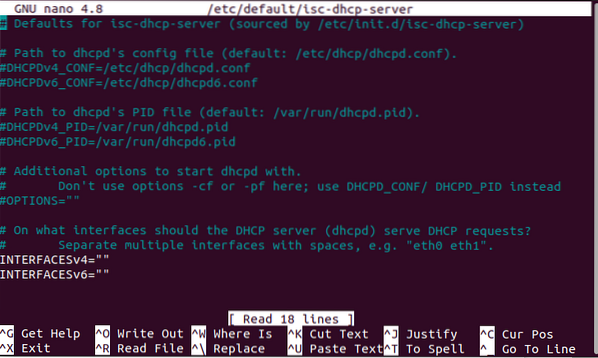
Seperti yang anda lihat dari tangkapan skrin, kami mempunyai dua KEPENTINGAN pilihan untuk bekerjasama: satu untuk IPv4 dan satu lagi untuk IPv6. Sekiranya kita ingin menggunakan INTERFACES IPv4 dan membuat daemon DHCP mendengarkan permintaan paket melalui eth0, kita akan menyesuaikan fail seperti berikut:
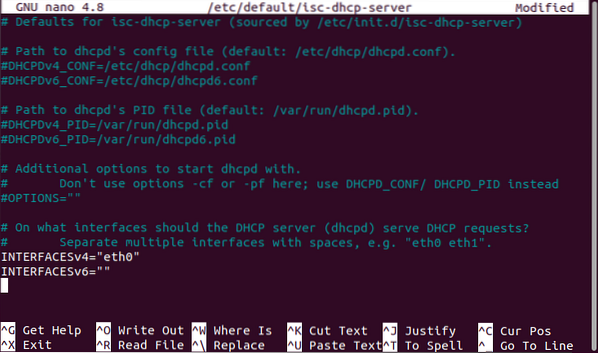
Kita juga boleh menggunakan beberapa pilihan INTERFACES secara serentak, tetapi kita perlu memisahkan setiap input fail dengan koma. Sebagai contoh:
INTERFACESv4 = "eth0, eth1"
Kita sekarang boleh melihat semula perbincangan kita sebelumnya mengenai /dan lain-lain/dhcp /dhcpd.pengesahan fail sistem. Anda perlu mengedit konfigurasi fail ini jika anda ingin menggunakan konfigurasi tersuai.
$ sudo nano / etc / dhcp / dhcpd.pengesahan
Oleh kerana ia adalah file konfigurasi utama yang memenuhi semua tetapan DHCP, semua maklumat rangkaian berdasarkan klien yang dikonfigurasi harus berada di bawah fail ini. Fail konfigurasi DHCP ini menyimpan dua pernyataan yang benar.
Yang pertama adalah parameter konfigurasi DHCP. Ini memberikan spesifik tentang bagaimana melaksanakan tugas jaringan, apakah melakukan tugas jaringan. Juga, ia menyampaikan pilihan konfigurasi rangkaian pelayan DHCP yang dapat memenuhi permintaan paket klien DHCP. Yang kedua adalah deklarasi konfigurasi DHCP. Ini mengakui topologi rangkaian yang digunakan, menyenaraikan klien rangkaian aktif, memberikan alamat jaringan kepada klien ini, dan dapat mengatur parameter yang dikelompokkan ke pernyataan yang dikelompokkan.

Pada akhirnya, saya telah menetapkan parameter global yang dapat dilihat pada tangkapan skrin di atas. Dengan adanya parameter global ini, kita dapat menentukan subjaringan yang akan kita gunakan.
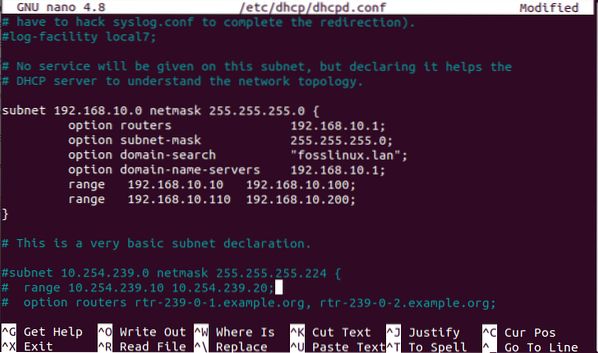
Tangkapan skrin di atas adalah definisi ringkas subnetwork DHCP. Penyediaan konfigurasi subjaringan ini berlaku untuk rangkaian LAN. Anda boleh menyesuaikan dan membuat persediaan dari senario ini mengenai objektif rangkaian yang ingin anda capai.
Mengkonfigurasi Mesin Pelanggan DHCP untuk Mempunyai IP Statik
IP statik di bawah lingkungan DHCP berasaskan jaringan menyiratkan bahawa alamat rangkaian yang diberikan ke komputer klien tertentu tetap tetap atau tidak berubah sepanjang sesi rangkaian.
Oleh kerana Ubuntu adalah pelayan DHCP kami, dalam hal ini, kami masih mahukan contoh klien DHCP untuk memahami konsep ini dengan lebih baik. Mari kita anggap kita mempunyai mesin Arch Linux sebagai pelanggan DHCP.
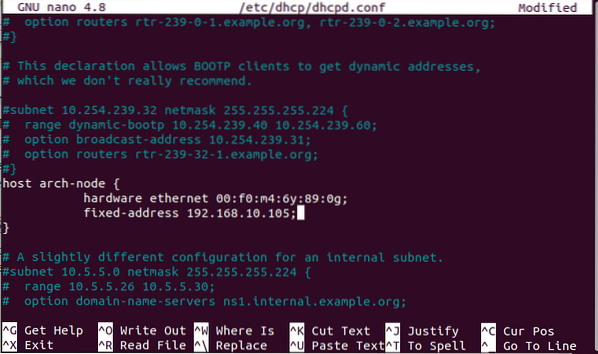
Tangkapan skrin di atas menggambarkan blok kod sampel untuk mengkonfigurasi dan menetapkan IP statik pada mesin klien Arch Linux DHCP yang aktif. Parameter yang ditentukan adalah alamat MAC mesin pelanggan dan alamat IP tetap yang diinginkan dan disesuaikan. Anda boleh menambahkan lebih banyak blok kod untuk mesin pelanggan lain yang ingin anda berikan alamat IP statik dengan mengikuti konvensyen peraturan sintaksis yang sama.
Dengan konfigurasi DHCP kami selesai, langkah seterusnya adalah memulakan perkhidmatan sistem DHCP dan kemudian memberikannya kemampuan untuk menjalankan atau menjalankan secara automatik dari setiap boot sistem.
$ sudo systemctl memulakan isc-dhcp-server.perkhidmatan
Setelah dilancarkan, periksa untuk melihat apakah ia berjalan
$ sudo systemctl status isc-dhcp-server.perkhidmatan
jika anda menghadapi masalah, rujuk ke Syslog memfailkan penyelesaian mengenai isu tersebut.
$ sudo nano / var / log / syslog
Kami sekarang dapat memberikan perkhidmatan sistem DHCP kekuatan untuk dijalankan secara automatik pada sistem boot.
$ sudo systemctl mengaktifkan pelayan isc-dhcp.perkhidmatan
$ sudo systemctl mulakan semula isc-dhcp-server.perkhidmatan
Jangan lupa untuk mengkonfigurasi firewall pelayan anda untuk membenarkan perkhidmatan DHCP hak istimewa pelaksanaan yang diperlukan atau akses firewall. Sebagai contoh, jika port daemon DHCP 67 / UDP disekat oleh ufw firewall, kita dapat memberikannya hak akses yang diperlukan seperti yang digambarkan oleh rentetan arahan berikut.
$ sudo ufw membenarkan 67 / udp
tambah nilai $ sudo ufw
pertunjukan $ sudo ufw
Anda harus melihat bahawa pelabuhan tidak lagi dinafikan akses.
Konfigurasi Mesin Pelanggan DHCP
Ini adalah langkah terakhir artikel kami. Pertama, anda perlu log masuk ke mesin pelanggan ini dan mengakses fail konfigurasi antara muka Ethernet.
$ sudo nano / etc / network / antaramuka
Setelah anda mendapat akses, anda perlu mengedit fail ini dengan sewajarnya. Contoh konfigurasi adalah seperti di bawah:
auto eth0 iface eth0 inet dhcp
Sila simpan perubahan fail dan tutup. Langkah terakhir adalah menghidupkan semula sistem anda atau memulakan semula perkhidmatan rangkaiannya.
$ sudo systemctl mulakan semula rangkaian
Sekiranya anda memperhatikan dengan terperinci langkah-langkah konfigurasi dari awal artikel ini, pelayan DHCP harus secara automatik menetapkan mesin klien yang ditentukan dengan alamat IP.
Catatan Akhir
Panduan mengenai artikel ini terasa seperti kursus rangkaian yang menyeluruh, tetapi ia sangat berbaloi. Anda sekarang selangkah ke depan Linux atau lebih pintar dan berpengalaman mengenai pemasangan pelayan DHCP dan konfigurasi pelanggan. Pengetahuan ini dapat menjadikan anda individu yang paling pintar di ruang temu duga, atau juga merupakan kunci yang hilang untuk menyelesaikan projek rangkaian anda. Sehingga kita berjumpa dalam artikel terbaik seterusnya, teruskan semangat FossLinux tetap hidup.
 Phenquestions
Phenquestions



